利用深度技术Win7系统自带的任务栏增强工具分组归类的技巧【图】
更新日期:2024-03-20 23:13:54
来源:投稿
手机扫码继续观看

win7自带有任务栏增强工具Bins,它能够把任务栏上的多个图标分组归类,从而释放更多的空间,windows7系统使用过程中,为了方便,用户会将程序图标锁定到任务栏中,当windows7系统(深度技术win7系统下载)使用久后,任务栏空间就会越来越小。现小编给大家详解win7任务栏增强工具Bins释放任务栏空间的技巧!
操作方法:
1、自动运行深度技术win7系统Bins,会在任务栏上方会弹出一个使用提示,点击“下一步Next”看到如何使用它的动画演示。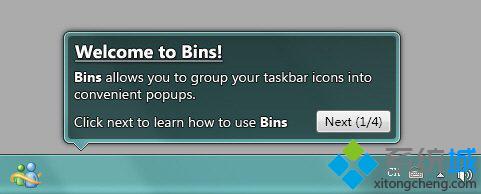
2、把一个图标拖到另一个图标上,就会弹出一个额外小窗,再把它移上去就完成了。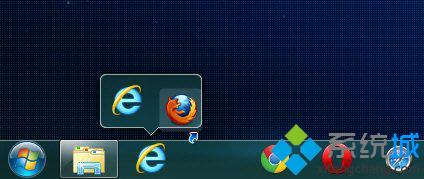
3、此时的程序图标会缩小以平铺方式显示,每个分组存放图标的数量不受限制,分组后运行中的图标会在前段显示4个图标,同时所有程序窗口预览时会合并在一起。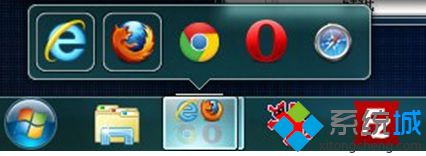
4、当用户想从分组中分离图标也是通过拖拽的方法,将目标拖动到任务栏空白位置松开鼠标即可,非常简单,使用前后效果对比图如下。
利用深度技术win7系统自带的任务栏增强工具分组归类的技巧就跟大家分享到这里,更多精彩内容欢迎继续关注系统win7系统下载站!
该文章是否有帮助到您?
常见问题
- monterey12.1正式版无法检测更新详情0次
- zui13更新计划详细介绍0次
- 优麒麟u盘安装详细教程0次
- 优麒麟和银河麒麟区别详细介绍0次
- monterey屏幕镜像使用教程0次
- monterey关闭sip教程0次
- 优麒麟操作系统详细评测0次
- monterey支持多设备互动吗详情0次
- 优麒麟中文设置教程0次
- monterey和bigsur区别详细介绍0次
系统下载排行
周
月
其他人正在下载
更多
安卓下载
更多
手机上观看
![]() 扫码手机上观看
扫码手机上观看
下一个:
U盘重装视频










